[bitnp]如何安装parsec并使用parsec进行远程电脑连接控制(傻瓜式教程)
- 在电脑上打开官网链接https://parsec.app/
- 点击右上角
download跳转到下载页面
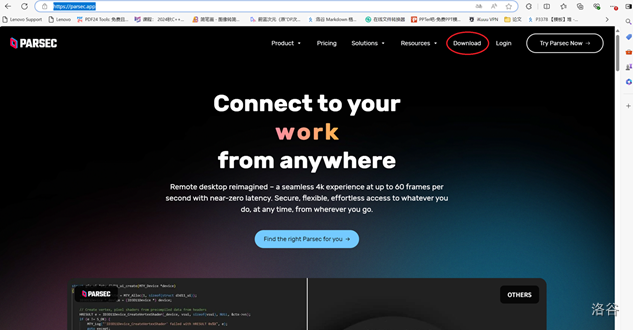
- 如果是windows系统(10以上),可以直接点击
Download for Windows 64 Bit下载;其他系统可以向下翻,找到合适的进行使用
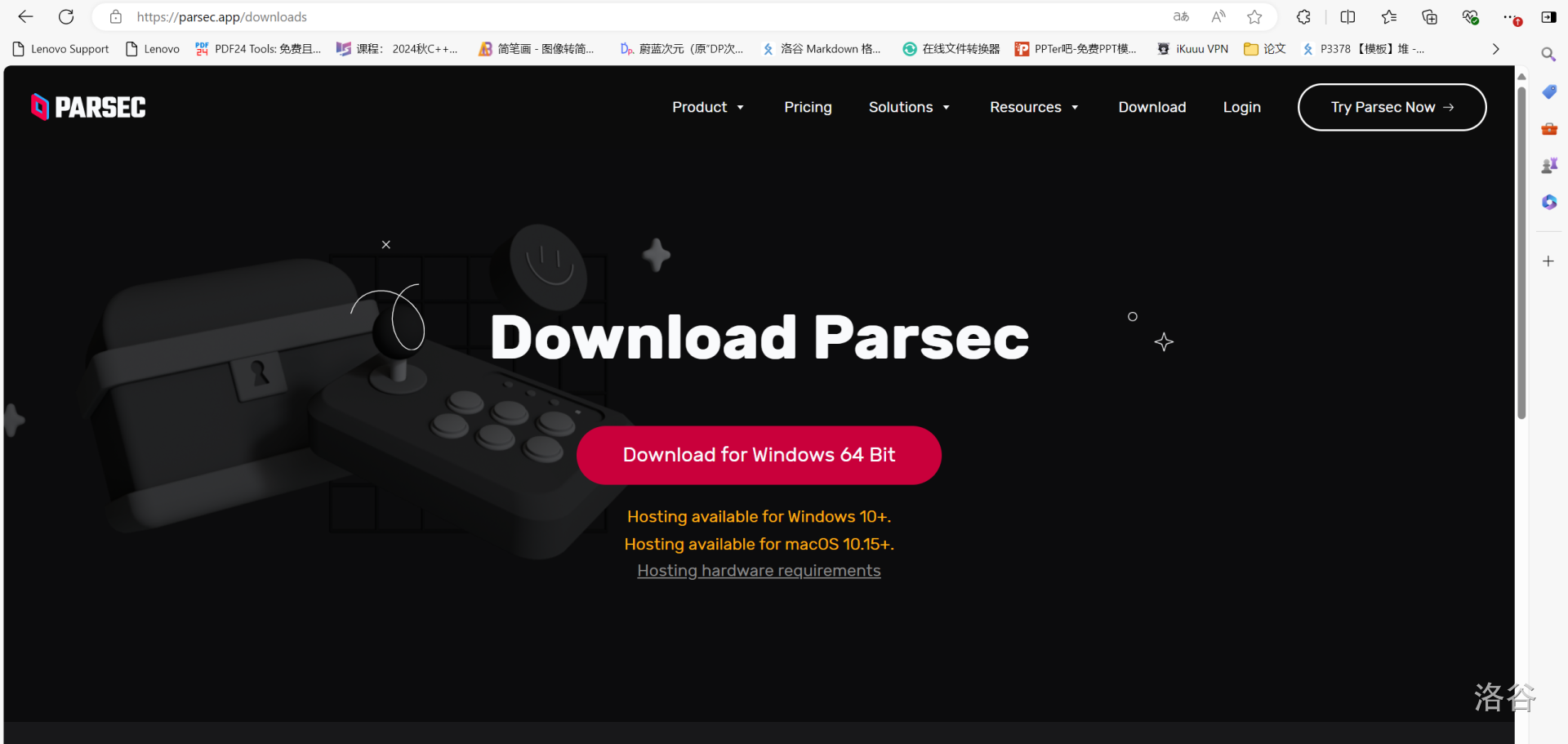
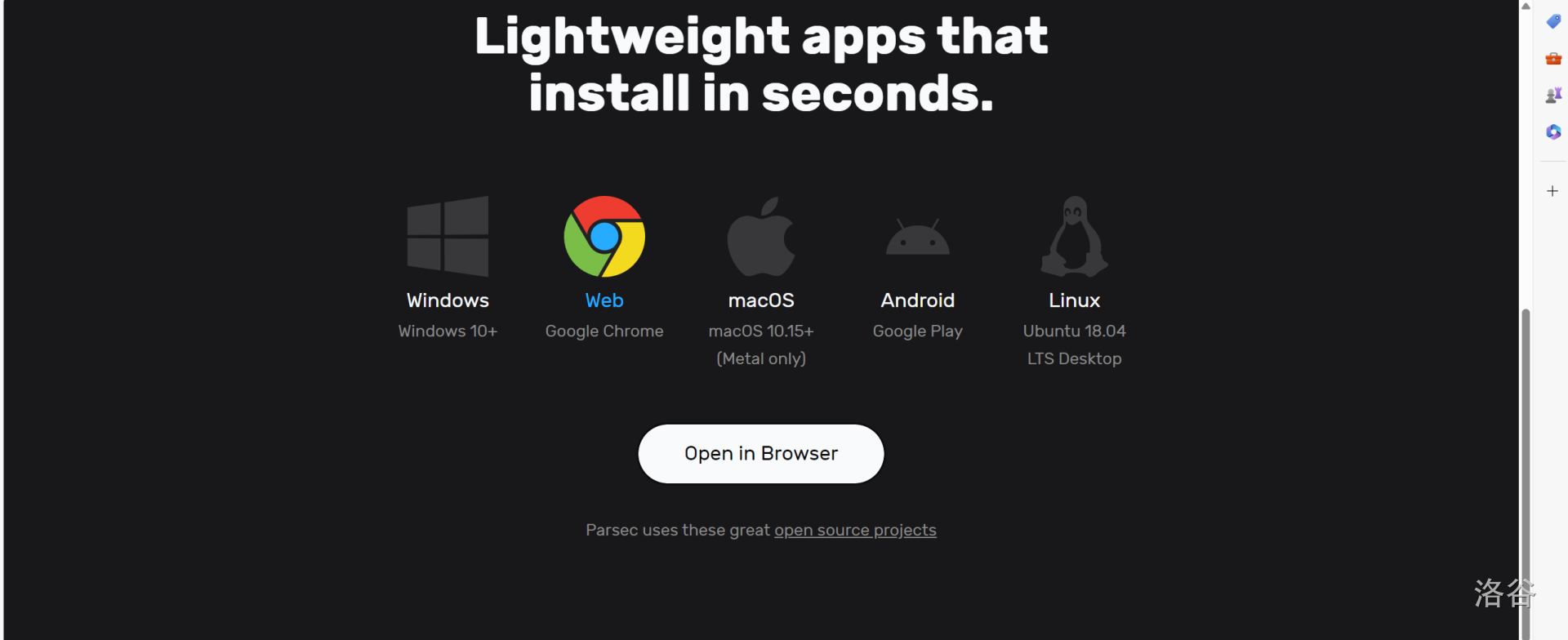
- 下载成功后打开,进行安装,此处下载的程序默认装C盘(如果询问是否允许此应用对你的设备进行更改,点击是)
- 确保全部勾选后,点击
next
- 确保全部勾选后,点击
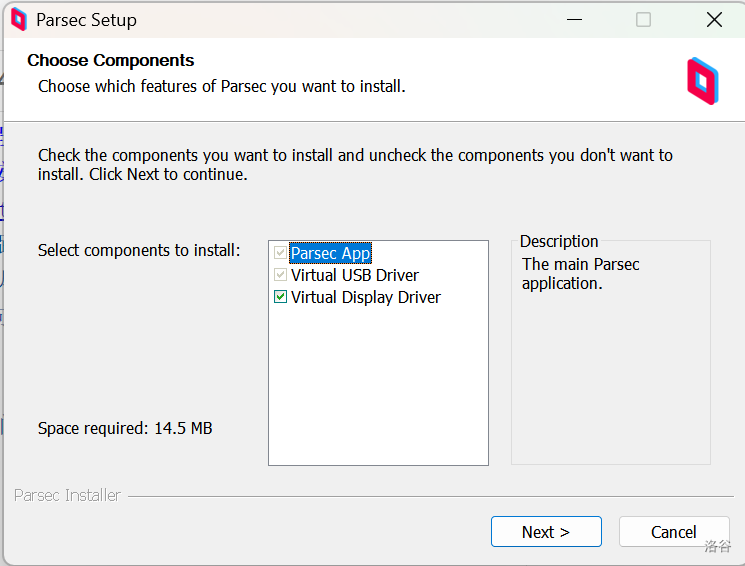
- 选择
Per User,点击next,开始安装
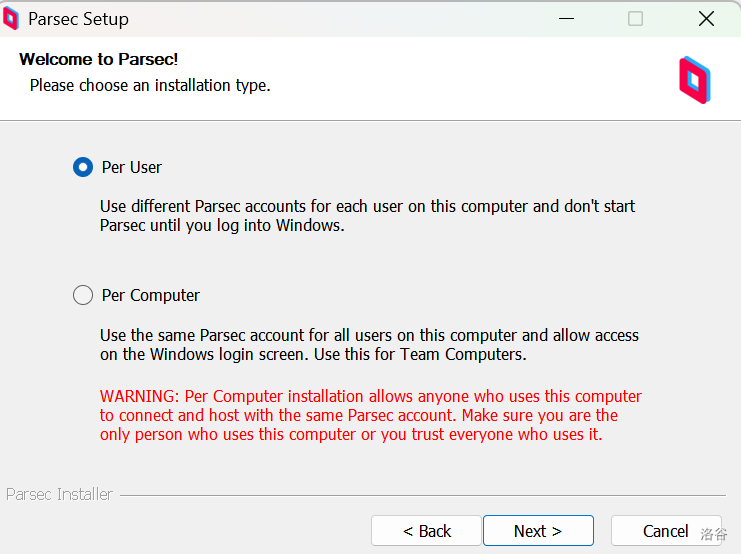
-
登录/注册一个账号
如果有parsec账号可以直接登录,没有则点击右下角
sign up进行注册(点击注册会打开默认浏览器,需要等待一会儿;当然也可以最开始在官网的时候直接注册)下面是注册步骤: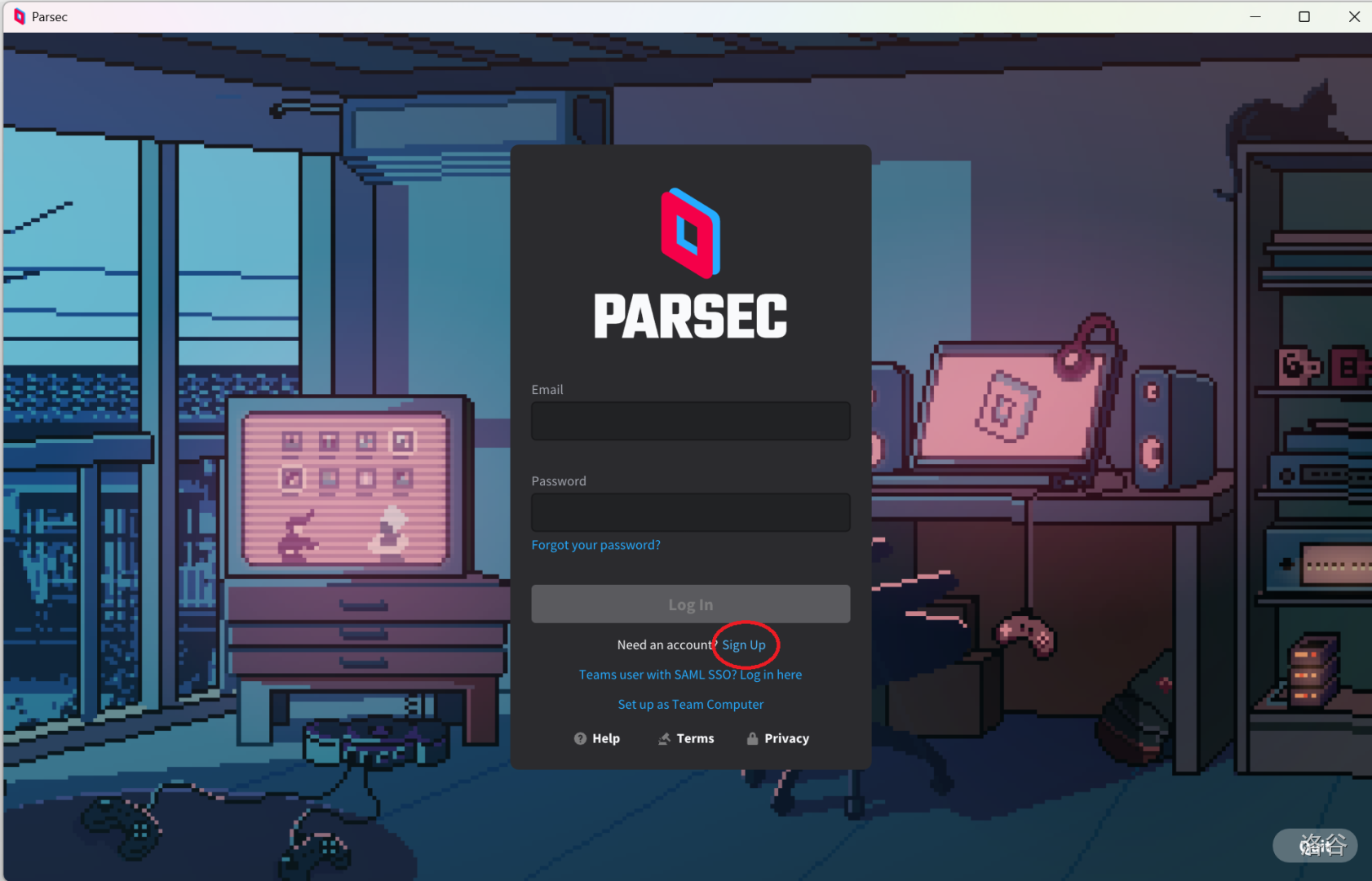
- 首先输入邮箱和用户名(建议使用QQ邮箱,方便验证,当然别的也可以),点击下一步
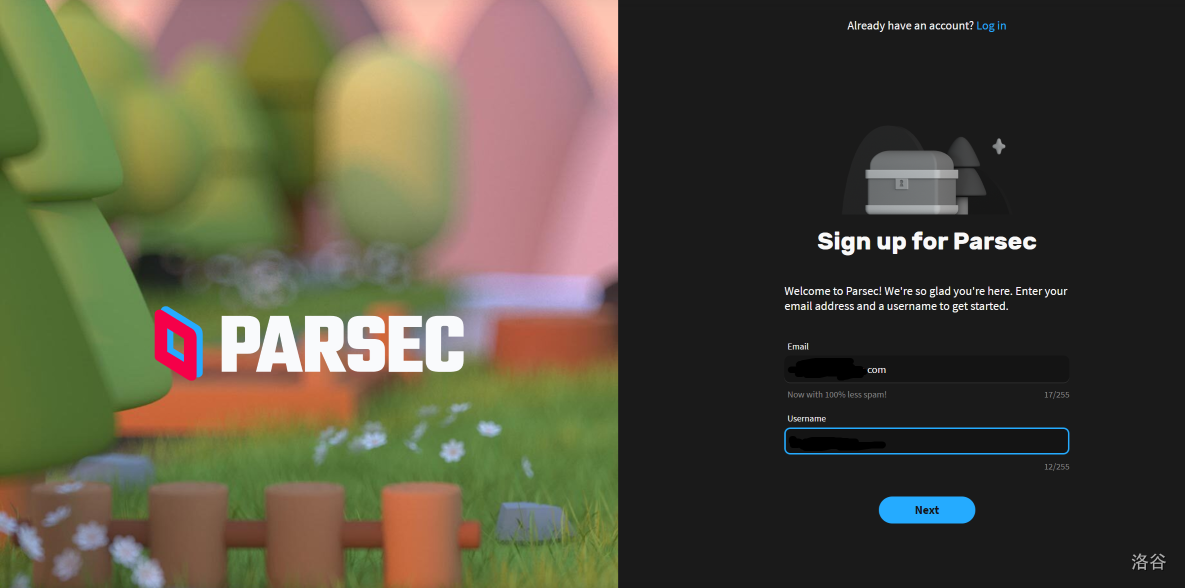
- 设置密码,注意有四个要求(从左到右依次是:大于等于12个字符,有字母,有数字,有特殊符号),下面再次输入一次来确认密码(一定要牢记自己的密码),勾选条款,认证成功后点击创建账号
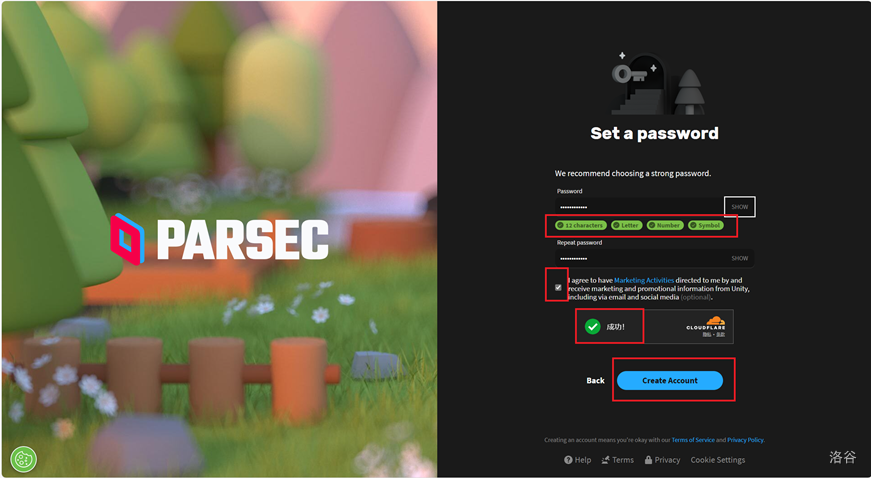
- 认证邮箱,打开邮箱,输入邮箱中发来的验证码(一般是六位,注意区分大小写,注意区分小写l和大写i)
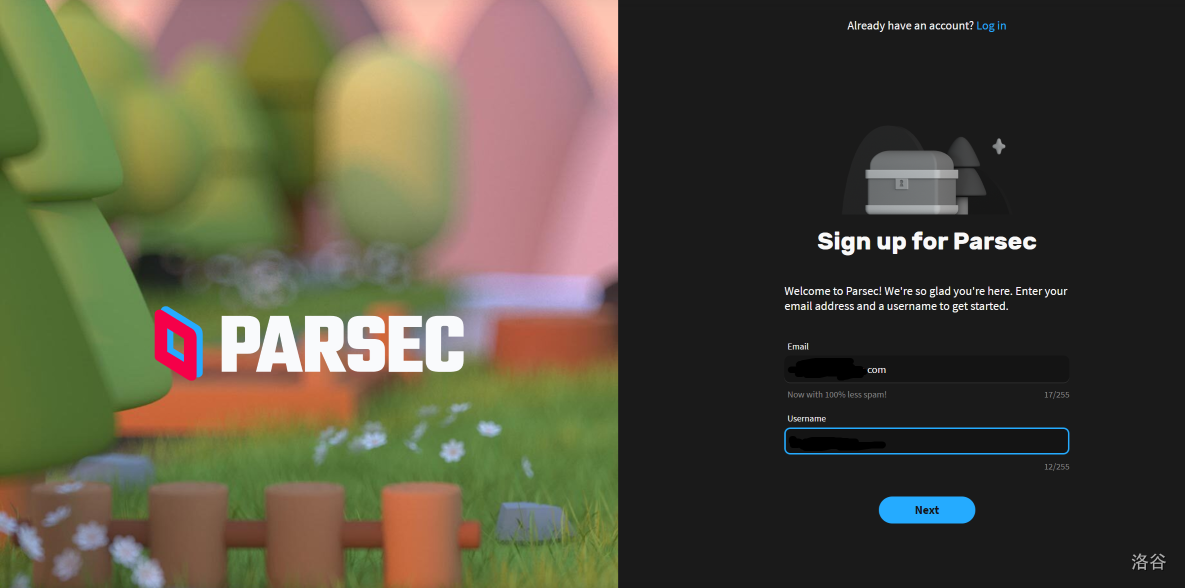
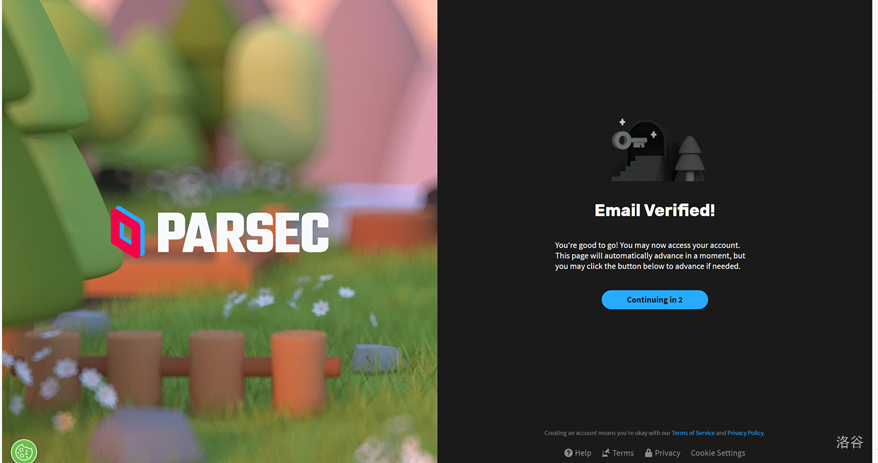
- 认证成功后可以返回到软件中登录使用了(当然也可以点下一步,进行个人和团队身份的选择,以及双重认证的设置,不弄也行),输入邮箱和密码,新设备上第一次登录需要邮箱认证,在邮箱中点击认证,认证成功后直接返回软件,再点击一次登录就可以登陆成功了。
- 开始使用
点击右上角的reload可以刷新。
如果想让别人远程控制自己电脑,可以点击share,然后把链接发给另一个人;另一个人打开链接,之后打开parsec发送请求,你在电脑上通过后(点击accept)就可以控制你的电脑。左下角可以设置被控制的的设备(如鼠标、键盘等)。
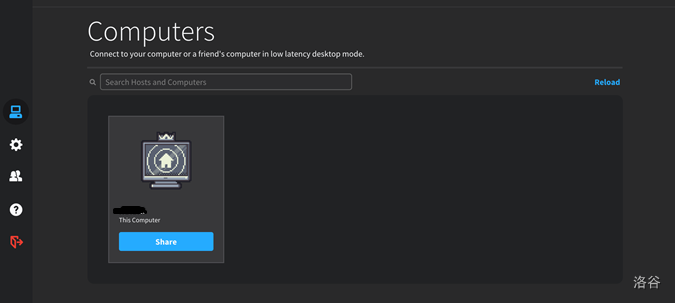
注意链接是一次性的,点链接后面的红叉以后链接就会失效,需要重新生成。
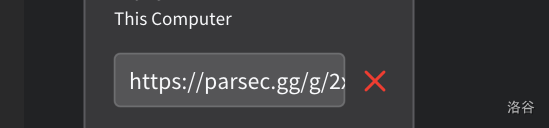
当然也可以搜索端口号,还可以在下面搜索和添加好友。
在你的电脑上安装parsec后,如果你的电脑上的parsec处于打开状态,你甚至可以在其他设备上用网页版直接连接你的电脑,或者使用手机APP进行连接(当然也可以自己连自己,就是有点抽象)
以上是基础的使用方法,parsec还有很多高级功能,可以在需要的时候自己去探索。


 浙公网安备 33010602011771号
浙公网安备 33010602011771号